의도적으로 파일을 손상시키는 방법 [4가지 안전한 방법]
![의도적으로 파일을 손상시키는 방법 [4가지 안전한 방법]](https://cdn.thewindowsclub.blog/wp-content/uploads/2023/05/how-to-corrupt-a-file-on-purpose-640x375.webp)
우리 모두는 아마도 일부 시스템 또는 응용 프로그램 파일이 맬웨어 및 바이러스, 시스템 충돌 또는 기타 요인으로 인해 손상되거나 손상되는 컴퓨터 문제에 직면했을 것입니다. 그러나 의도적으로 파일을 손상시키는 것은 이 경우의 반대입니다.
이유가 있는 사람들도 있지만 이 기사에서는 파일을 고의로 손상시키는 방법과 파일을 자체 손상해도 안전한지에 대한 자세한 단계를 안내합니다.
파일을 자체 손상해도 안전합니까?
의도적으로 파일을 손상시키는 것은 쉽고 무해한 작업처럼 보일 때에도 안전하지 않습니다. 의도적으로 파일을 손상시키려는 시도는 예측할 수 없고 잠재적으로 해로운 결과를 초래할 수 있습니다.
데이터 손실, 시스템 불안정 또는 컴퓨터나 다른 장치의 성능과 기능에 영향을 줄 수 있는 기타 문제가 발생할 수 있습니다.
그럼에도 불구하고 데이터를 백업하고 특수 데이터 복구 소프트웨어 및 절차를 사용하면 고의로 파일을 손상시키는 경우 발생할 수 있는 위험으로부터 컴퓨터를 보호할 수 있습니다.
다음 섹션에서는 파일을 자체 손상시키는 몇 가지 안전한 단계에 대해 설명합니다.
고의로 파일을 손상시키려면 어떻게 해야 합니까?
아래 제공된 단계를 시도하기 전에 다음 예방 조치를 수행하는 것이 좋습니다.
- 파일이 자체적으로 손상되기 전에 원본 파일을 백업하고 시스템 복원 지점을 만드십시오.
- 바이러스 백신 소프트웨어가 제대로 실행되고 있는지 확인하십시오 .
위의 확인을 확인했으므로 아래 제공된 단계를 탐색하여 의도적으로 파일을 손상시킬 수 있습니다.
1. 파일 확장명을 변경하여 파일 손상
- 버튼 을 누르고 파일 옵션을Windows 입력한 다음 클릭합니다.
- 상단 메뉴 영역의 보기 탭 으로 이동하여 알려진 파일 유형의 확장명 숨기기 옵션이 있는 상자를 선택 취소하여 파일 확장명이 숨겨진 경우 표시합니다. 적용 을 클릭한 다음 확인을 클릭합니다.

- 그런 다음 손상시키려는 문서 파일을 찾아 마우스 오른쪽 버튼으로 클릭하십시오. 옵션에서 이름 바꾸기를 선택합니다.
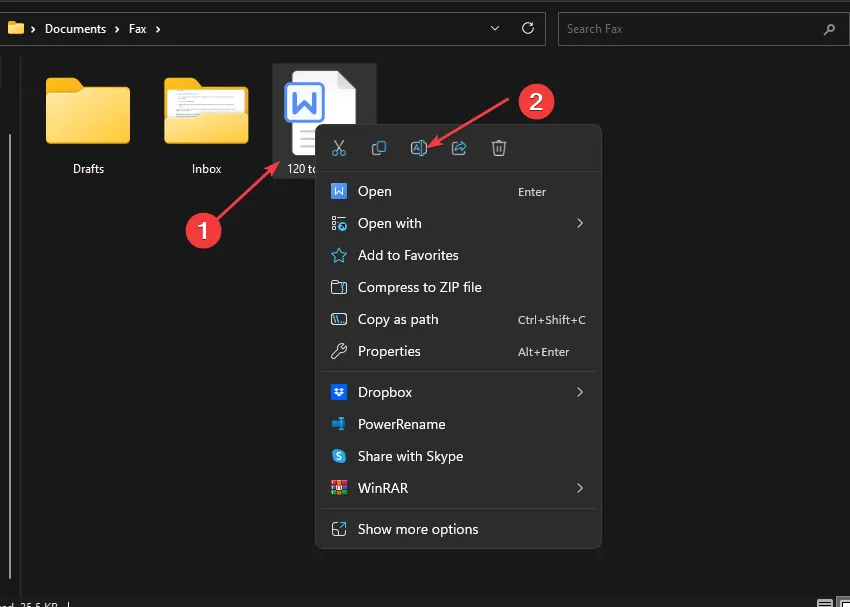
- 파일 확장자를 로 변경합니다 . doc/.bak/.lit 또는 이름을 바꾸는 파일에 따라 다른 확장자.
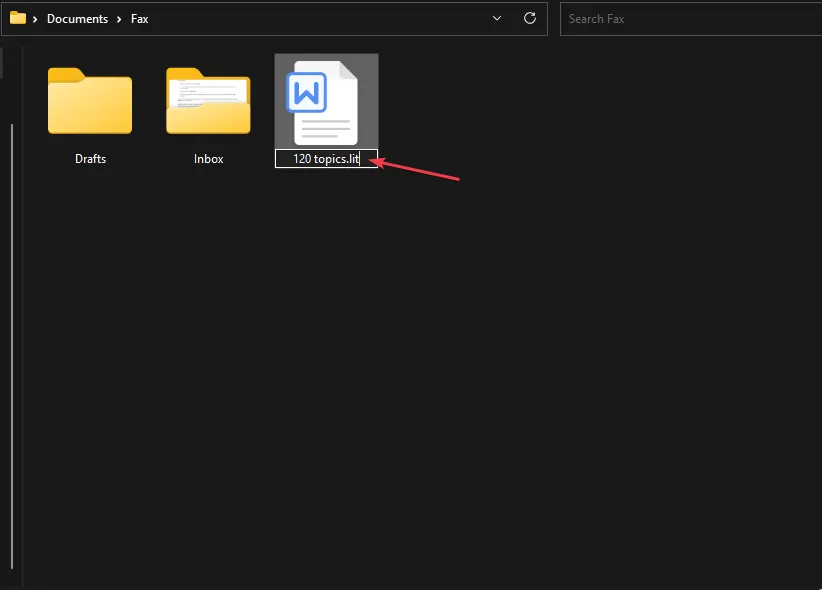
- 를 누른 Enter 다음 확인을 클릭합니다.
파일 확장자의 이름을 바꾸면 다른 사람도 파일을 열 수 없습니다. 그러나 귀하 또는 다른 사람이 파일 확장명을 원래 형식으로 변경하여 손상을 취소할 수 있습니다.
2. 메모장을 사용하여 Word 문서 손상
- 파일 탐색기를 엽니다 . 손상시키려는 파일을 마우스 오른쪽 버튼으로 클릭하고 연결 프로그램을 선택한 다음 다른 앱 선택을 클릭합니다 .
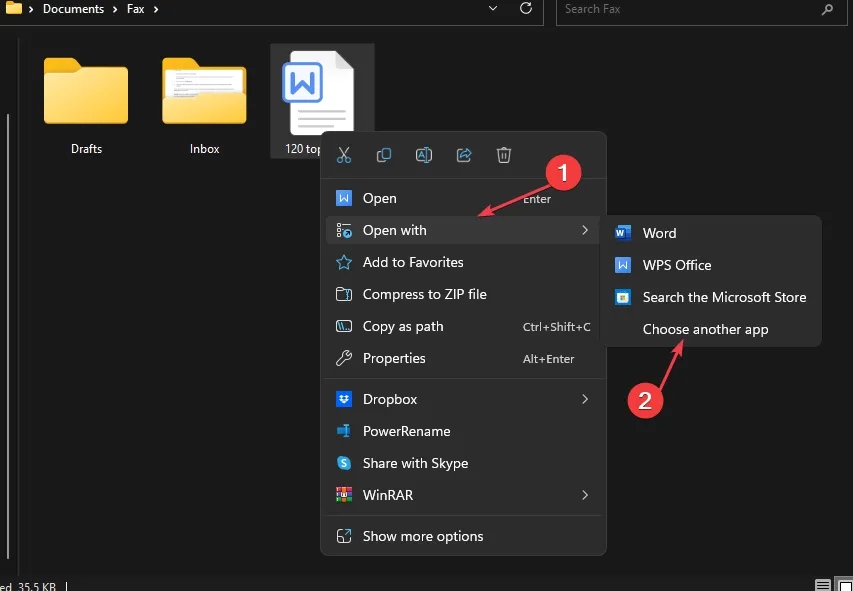
- 다음 창에서 메모장을 선택합니다.

- 이제 파일 로 이동하여 다른 이름으로 저장을 선택합니다.
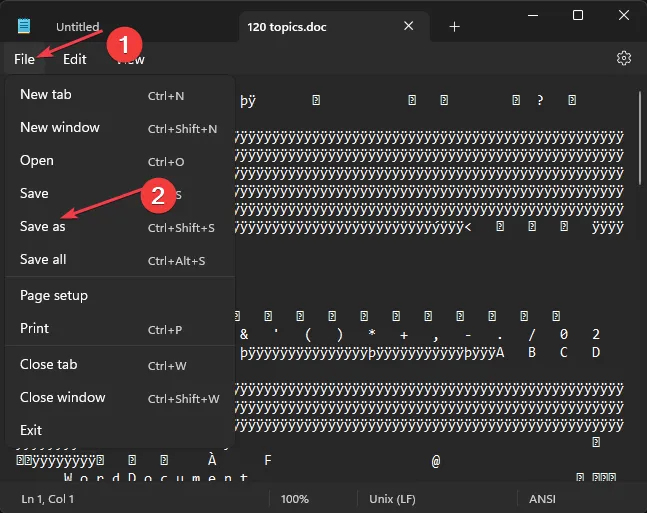
- 이제 문서 유형을 .txt 에서 다른 파일로 변경하십시오. Enter 버튼을 눌러 저장합니다 .

의도적으로 파일을 손상시키는 또 다른 안전한 방법은 Windows 메모장 앱을 사용하는 것입니다. 문서 파일을 저장하면 Word 문서 앱으로 열려고 할 때마다 읽을 수 없게 됩니다.
3. 온라인 파일 손상 프로그램 사용
- 공식 파일 Corrupter 웹 사이트를 방문하십시오 .
- 아래로 스크롤하고 컴퓨터에서를 클릭하여 손상된 파일을 업로드합니다.
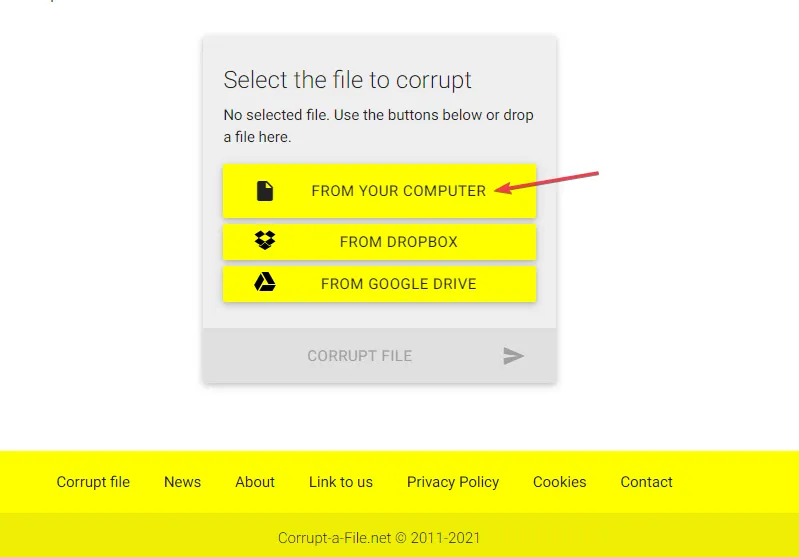
- 그런 다음 손상된 파일 버튼을 클릭하고 잠시 기다립니다.

- 이제 파일이 손상되어 원하는 위치에 저장됩니다.
온라인 파일 Corrupter를 사용하면 의도적으로 파일이 손상되었음을 다른 사람이 감지하지 못하도록 파일을 자체 손상시키는 가장 안전한 방법 중 하나입니다. 이 도구는 Word, Excel, 아카이브, MP3 및 기타 널리 사용되는 파일 형식을 손상시키는 데 사용할 수 있습니다.
4. 압축 도구를 사용하여 Word 파일 손상
- 손상시키려는 Word 파일을 마우스 오른쪽 버튼으로 클릭하십시오 . 옵션에서 보내기를 선택하고 압축(ZIP) 폴더를 선택합니다.
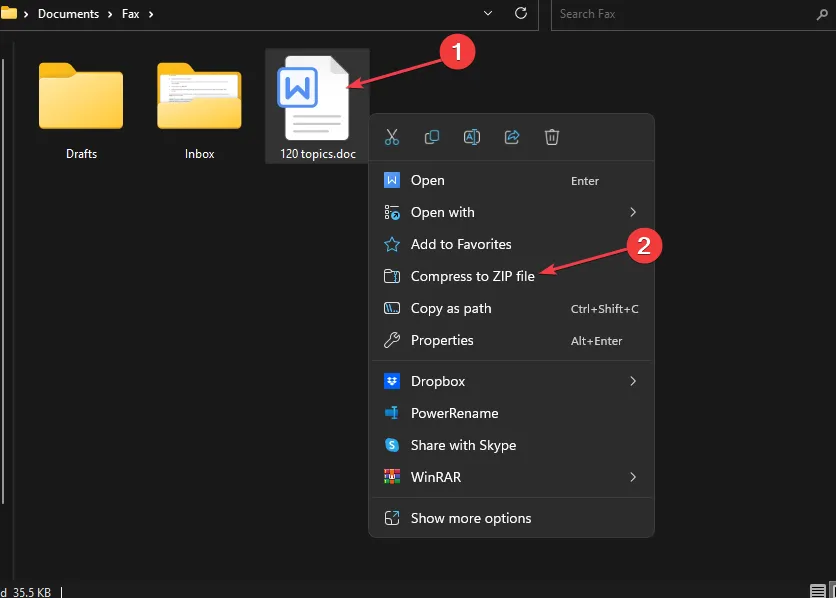
- 압축 프로세스를 일시 중지하고 완료까지 약 90%일 때 중지합니다.
- 이제 프로세스를 취소한 후 Word 파일을 열어보십시오 .
- 중단이 성공하면 Word를 사용하여 파일을 열 수 없습니다.
Word 파일의 압축 프로세스를 중지하는 것은 파일을 자체 손상시키는 또 다른 안전하고 효율적인 방법입니다. 그러나 Word 파일은 압축 속도가 빠르기 때문에 성공적으로 완료되지 않도록 압축 진행 상황을 기록해 두어야 합니다.
그리고 그것은 의도적으로 파일을 손상시키는 안전한 방법입니다. 필요에 따라 방법을 통해 작업할 수 있습니다.
의도적인 파일 손상을 시도하기 전에 데이터를 안전하게 백업하는 것을 잊지 마십시오.
질문이나 제안 사항이 있거나 확실한 다른 방법이 있는 경우 아래 의견 섹션을 사용하십시오.


답글 남기기